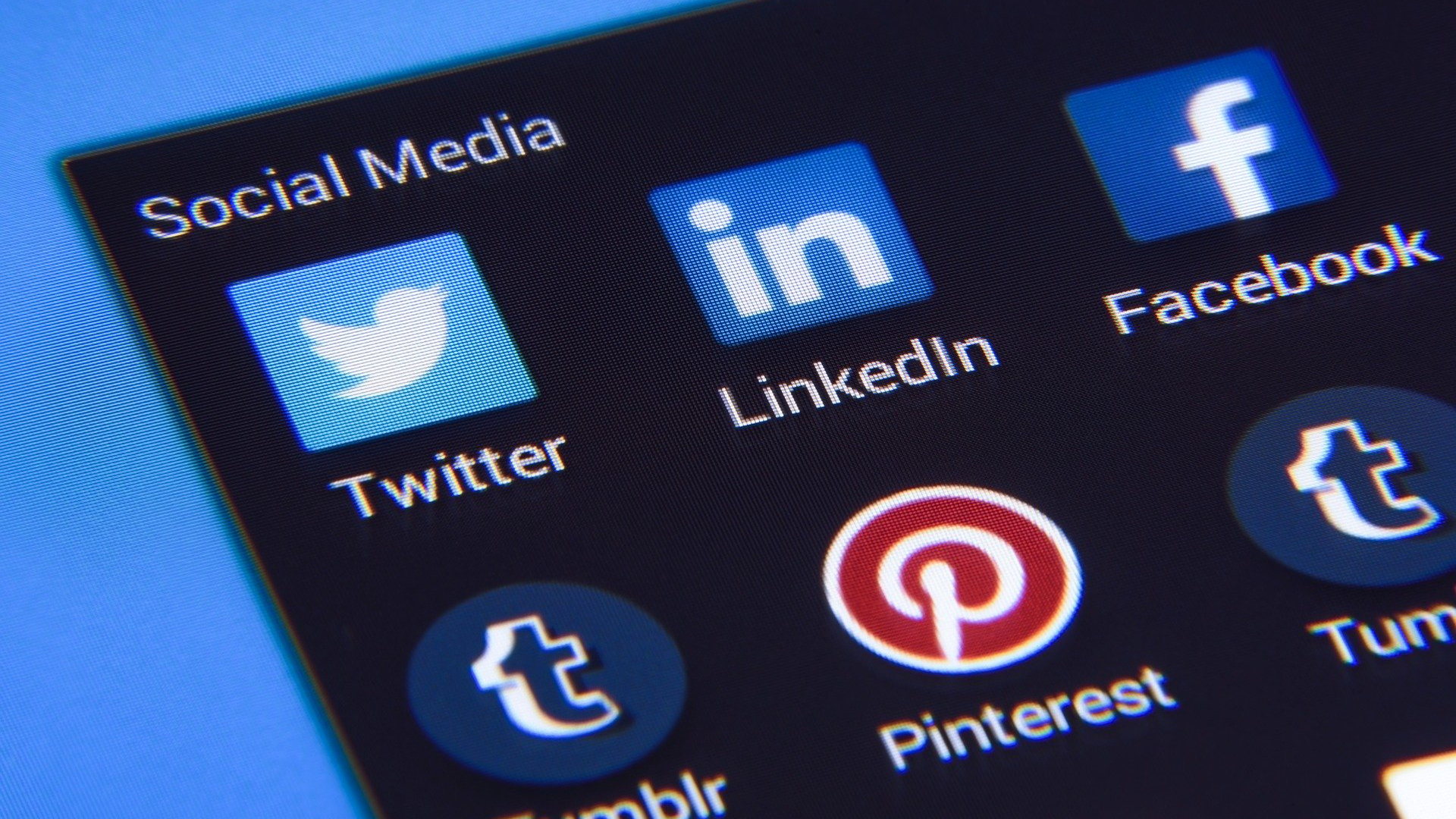この記事は
- Twitterが乗っ取られた
- 「このビデオはいつでしたか?」というメッセージを受け取った
- 正しい対処方法が知りたい
という方に向けて書いています。
アカウント乗っ取りが多発中
こちらの記事で、最近FacebookやInstagramでアカウント乗っ取りが多発していることを書きました。
Twitterでもアカウント乗っ取りはよくあります。
この記事は アカウントを乗っ取られた! 二度と乗っ取られないようにしたい 万全のセキュリティ対策をしたい という方に向けて書いています。 […]
もし、Twitterが乗っ取られた場合はあわてずに以下の2つの対処を実施することで、不正アクセスをシャットアウトすることが可能です。
- パスワード変更
- 二段階認証の導入
今現在のパスワードが突破されたためにアカウント乗っ取りは発生します。
したがってより強固なパスワードに今すぐ変更しましょう。
そしてそれができたならば、あなたでなければログインできないように、二段階認証を導入します。
Twitterで二段階認証を設定する方法
アプリダウンロード
まずはスマホにアプリをダウンロードしましょう。
手順
Twitterのアイコンをタップ
自分のアイコンをタップします。
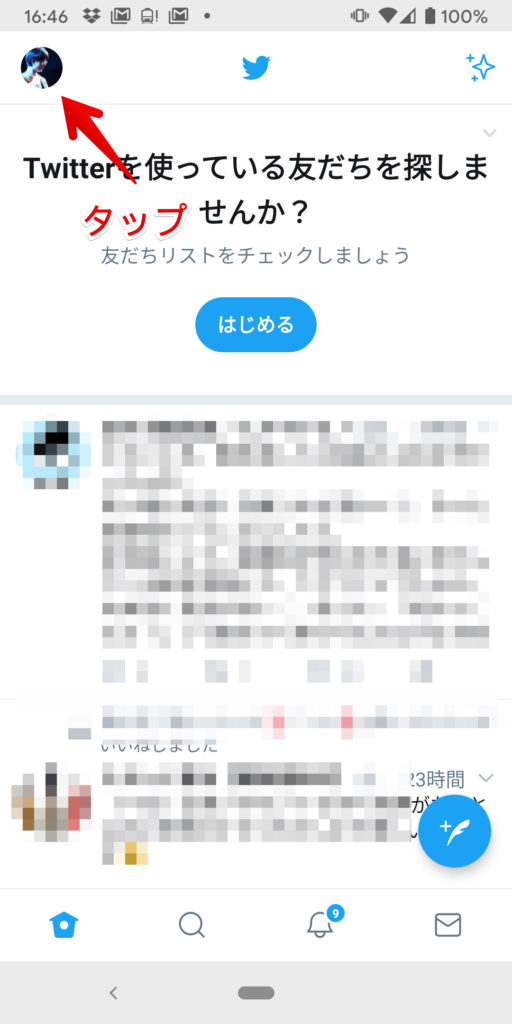
「設定とプライバシー」をタップ
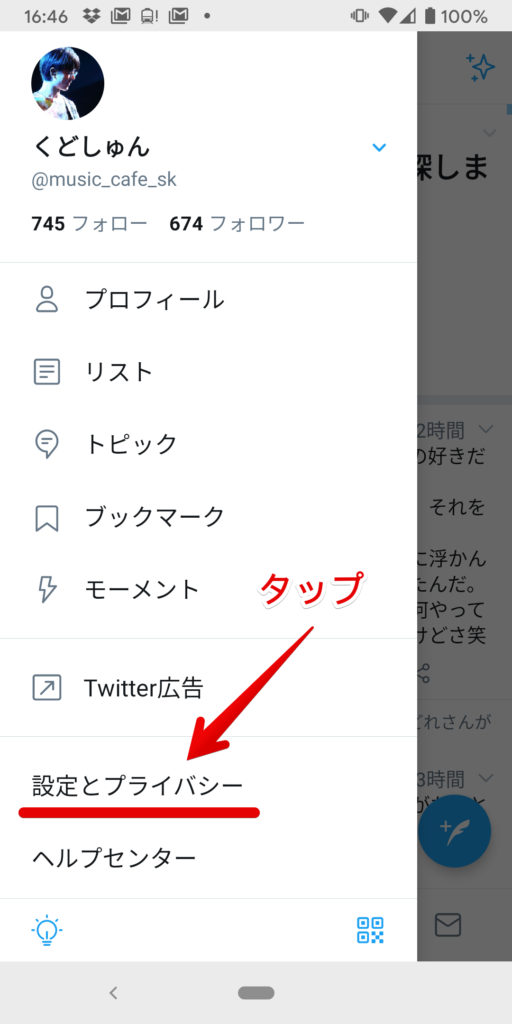
「アカウント」をタップ
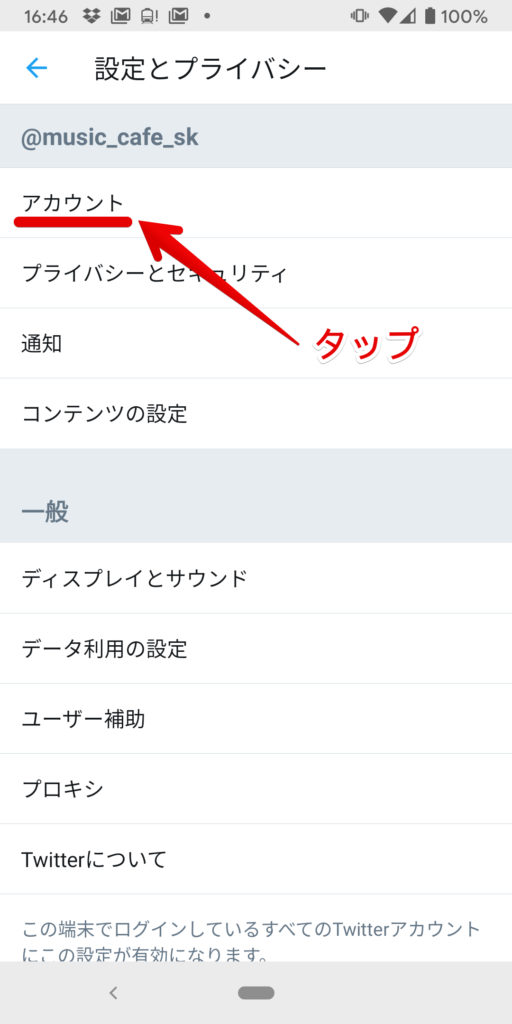
「セキュリティ」をタップ
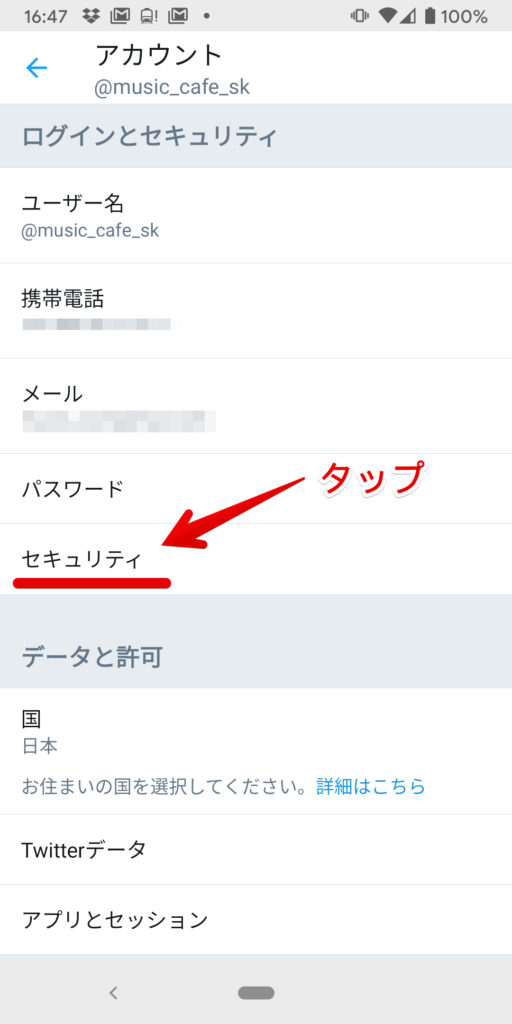
「2要素認証」をタップ
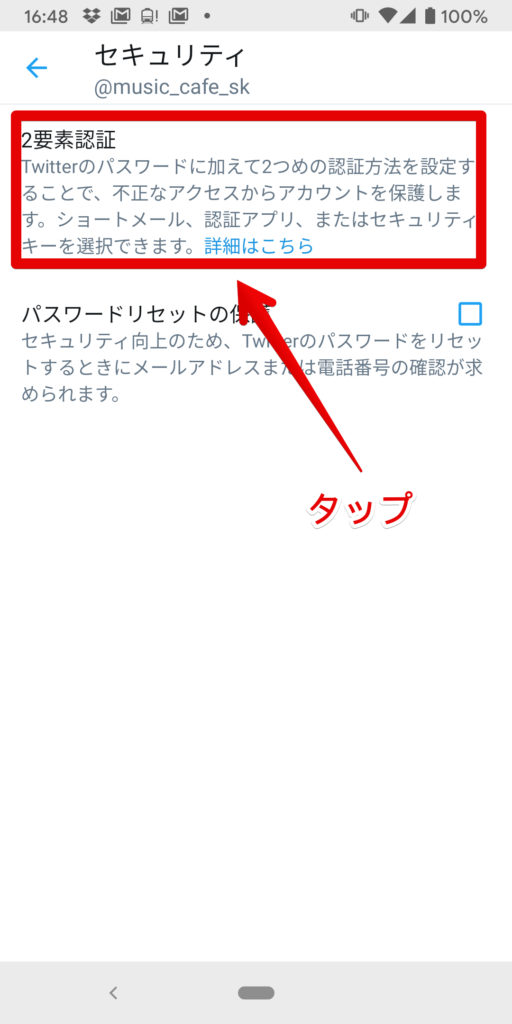
「認証」アプリの□をタップ
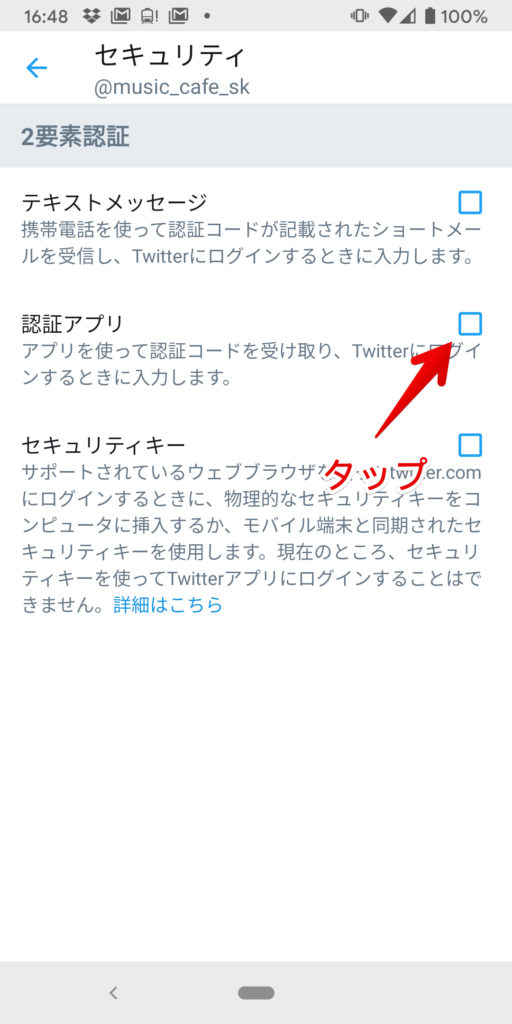
「始める」をタップ
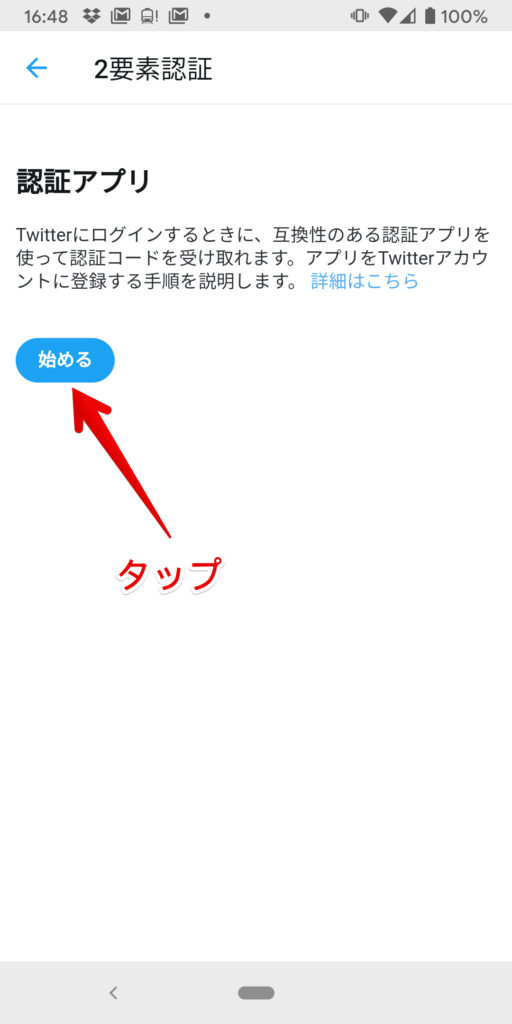
「今すぐアプリを登録」をタップ
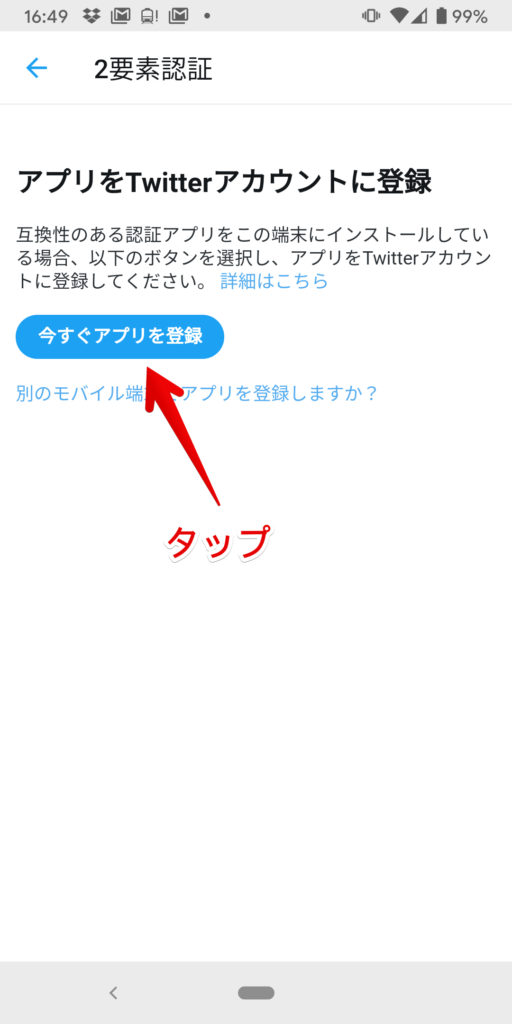
Google認証アプリ
「今すぐアプリを登録」をタップすると、先程インストールしたGoogle認証システムの画面が開き、6桁の数字が表示されるはず。
セキュリティ上この画面のスクショが取得できません。6桁の数字が表示されたら、長押ししてコピーしましょう。
6桁の数字をペーストし、「認証する」をタップ
Twitterの画面に戻り、6桁の数字をペーストして認証します。
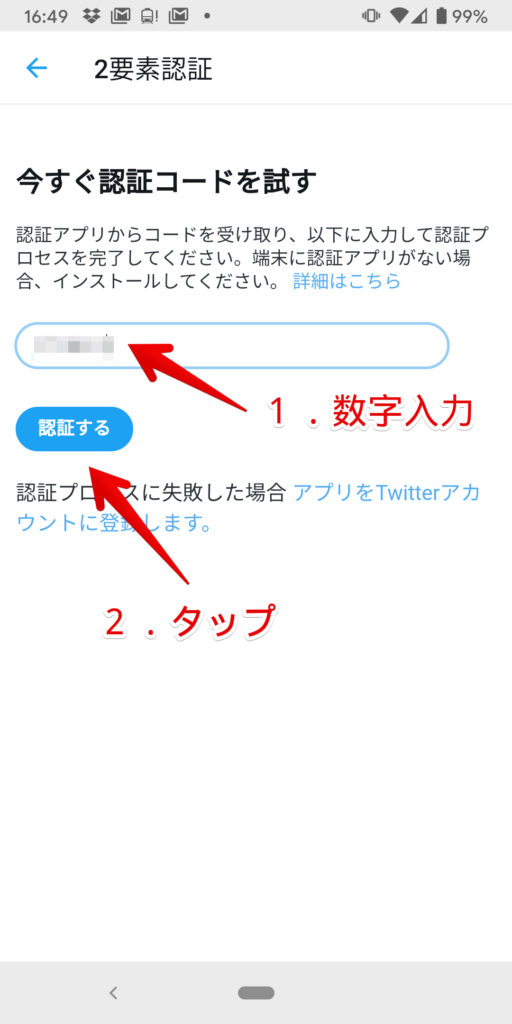
完了
以上で設定完了です。
あなたのTwitterアカウントは、ログインのパスワードに加えて、あなたのスマホのGoogle認証システムに表示されるワンタイムパスワードを入力しないとログインできなくなりました。
つまり、あなたがスマホを盗まれたりしない限り、不正アクセスはできないようになります。
もし、Google認証システムが使えなくなった場合の復旧コード(バックアップコード)が表示されているはずなので、コピーしてどこかにメモしておきましょう。
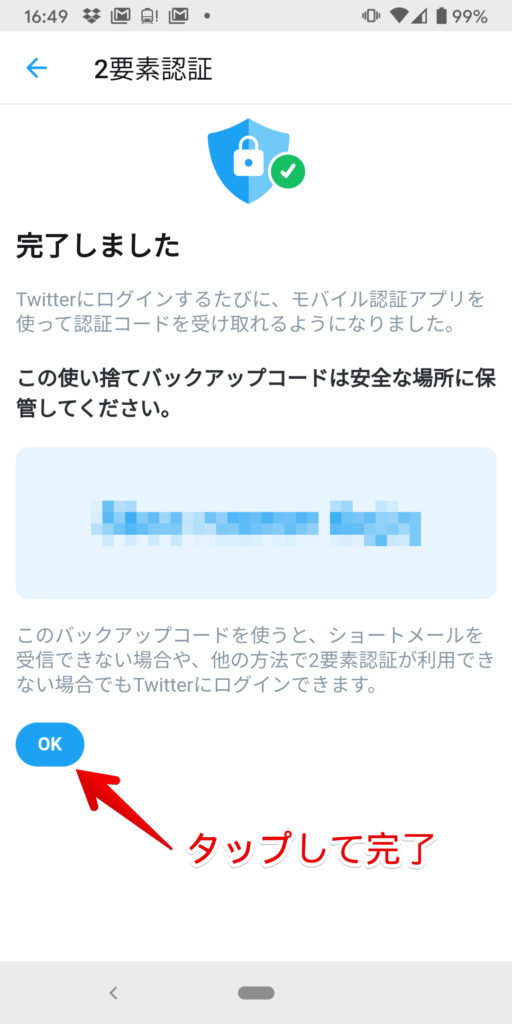
スマホのセキュリティ対策もしよう
スマホ自体のセキュリティもこの際しっかりと対策をしましょう。
無料のアプリよりもやはり有料のものが優秀です。
複数台入れられるので、家族での契約がオススメ!
まとめ
いかがでしたでしょうか?
Twitterの2段階認証の手順でした。
最近本当にアカウント乗っ取りが周りで頻繁に起きています。
一度起きたら面倒なことになるので、今のうちに設定しておきましょう。